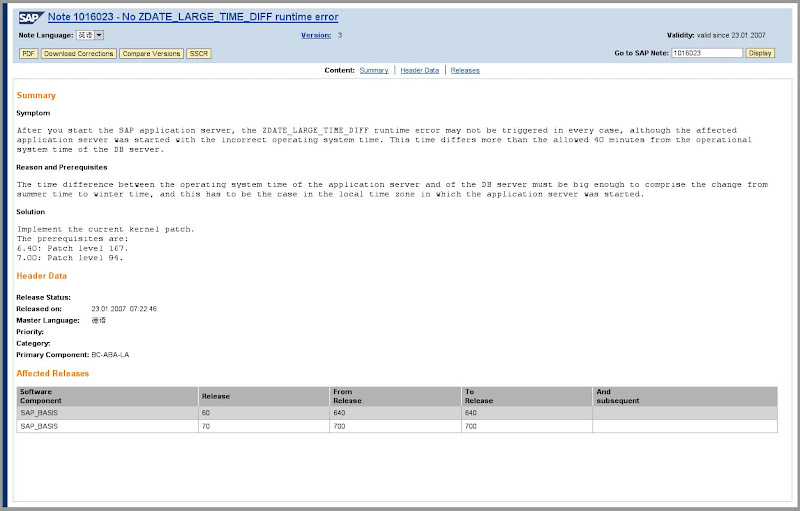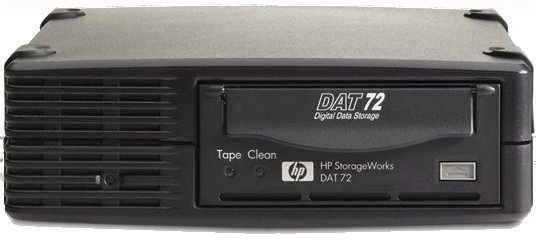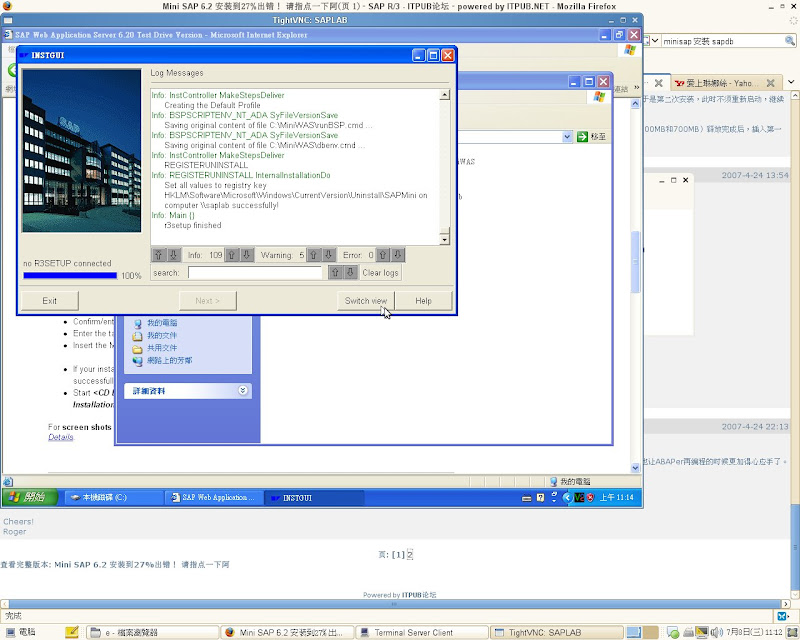一、编译内核
1、到下面这个网站下载内核源码:
http://www.kernel.org/pub/linux/kernel/v2.6/(本例中采用2.6.28.8的内核)
将下载好的内核放到主文件夹下
2、打开“终端”,输入以下命令,解压内核:
#tar xvf linux
进入解压好的内核目录
#cd linux-2.6.28.8
下载内核配置文件(内核不是我配置的),并放到到主目录(感兴趣的可以自己来裁剪内核,但很花费时间)
下载地址:
http://www.namipan.com/d/17b6d6f3545...4db5095f140000把它重命名后并剪切到 linux-2.6.28.8文件夹下:
#mv ~/mykernel.config ./.config
3、编译内核的前期工作
#sudo apt-get install build-essential
#sudo apt-get install libncurses5-dev
4、开始编译内核
养成良好的习惯,编译前先做清理
#make mrproper
进入内核编译的界面
#make menuconfig
进入到配置菜单时,选择最下面的 Load an Alternate Configuration File,回车,选择OK再回车确定。此时就载入了老师的配置文件
现在我们做一些调整
选择Networking support
找到 Wireless选项,去掉前面的星号(点一下空格就可以去掉或者选中模块)
返回上级菜单,选择Device Drivers,回车
选中USB support
返回上级菜单,选择最后一项,保存我们的设定,即:Save an Alternate Configuration File
选择OK后,在选择Exit,退出内核配置界面
在终端里输入以下命令,开始编译内核:
#make
等待一段时间后,内核裁剪与编译就完成了
二、制作根文件系统
1、创建一个工作目录
先返回我们的主目录
#cd
接着创建一个工作目录,并进入其中
#mkdir mylinux
#cd mylinux
2、创建根文件系统的目录
#mkdir -p dev etc home mnt/cdrom proc root tmp usr var
改变一些文件夹的权限
#chmod 1777 tmp
3、制作设备节点
我们直接从宿主机里复制
#sudo cp -R /dev/cdrom ./dev/
#sudo cp -R /dev/console ./dev/
#sudo cp -R /dev/loop0 ./dev/
#sudo cp -R /dev/null ./dev/
#sudo cp -R /dev/ram{0..9} ./dev/
#sudo cp -R /dev/sda{0..9} ./dev/
#sudo cp -R /dev/sda ./dev/
#sudo cp -R /dev/sdb ./dev/
#sudo cp -R /dev/tty{0..9} ./dev/
#sudo cp -R /dev/zero ./dev/
改变一些设备节点的权限和所有组群
#sudo chgrp disk dev/ram*
#sudo chgrp tty dev/tty*
4、用busybox补充我们的根文件系统
下载busybox-1_13_1.tar.bz2,并放置到主文件夹下
先返回我们的主目录
#cd
解压busybox,并进入到busybox的目录里
#tar xvf busybox-1_13_1.tar.bz2
#cd busybox-1_13_1/
和配置内核一样,首先进入到配置界面
#make menuconfig
进入Busybox Settings
进入Build Options
选择Build Busybox as a static binary (no shared libs),返回上一级菜单
进入Installation Options
选择Don't use /usr,返回上一级菜单
返回到第一级菜单后,选择最后一项,保存我们的配置,即Save Configuration to an Alternate File
接着退出菜单(Exit)
在终端里输入以下命令,开始编译busybox:
#make
编译完后,安装(默认会被安装在busybox的_install文件夹下)
#make install
5、整合跟文件系统
#cp -R _install/* ~/mylinux/
6、配置系统的初始化文件
#cd ~/mylinux/etc
#mkdir init.d
编辑rcS文件
#gedit init.d/rcS
rcS的内容是:
#! /bin/sh
mount -o remount,rw /
/bin/mount -a
/etc/rc.local
编辑好后保存退出
改变rcS的权限
#sudo chmod 777 init.d/rcS
编辑inittab文件
gedit inittab
inittab文件的内容是:
::sysinit:/etc/init.d/rcS
tty1::respawn:/sbin/getty 38400 tty1
# Stuff to do when restarting the init process
::restart:/sbin/init
# Stuff to do before rebooting
::ctrlaltdel:/sbin/reboot
编辑好后保存退出
改变inittab的权限
#sudo chmod 777 inittab
编辑rc.local文件
#gedit rc.local
rc.local的内容是:
uname -a
编辑好后保存退出
改变rc.local的权限
#sudo chmod 777 rc.local
编辑fstab文件
#gedit fstab
fstab文件的内容是:
none /proc proc defaults 0 0
/dev/cdrom0 /mnt/cdrom udf,iso9660 user,noauto,exec,utf8 0 0
编辑好后保存退出
改变fstab的权限
#sudo chmod 777 fstab
接着从宿主机拷贝有关用户的文件,以便登录时使用
#cp /etc/passwd ./
#cp /etc/group ./
#sudo cp /etc/shadow ./
用gedit命令分别编辑这三个文件(编辑shadow时,要加sudo)
注意:编辑之前这些文件之前,请一定要在宿主机里设定好root的密码
passwd、group、shadow这三个文件的内容只保留第一行,即有关root的信息,其他的都删掉
其中passwd文件还要做一些修改:
#gedit passwd
把最后的“bash”改成“sh”
修改后保存退出
编辑profile文件
profile文件的内容是:
# /etc/profile: system-wide .profile file for the Bourne shells
export PS1='\u@\h:\w\$ '
echo
# Set path
PATH=/bin:/sbin:/usr/bin:/usr/sbin
export PATH
编辑好后保存退出
7、制作跟文件系统的镜像
先返回我们的主目录
#cd
建立一个8M的空间用来放我们的跟文件系统
#dd if=/dev/zero of=initrd.img bs=1k count=8129
将它格式化为ext2的文件系统,然后挂载
#mke2fs -F -v -m0 initrd.img
#sudo mkdir /mnt/initrd
#sudo mount -o loop initrd.img /mnt/initrd
接着把我们做好的文件系统复制进去:
#sudo cp -av ~/mylinux/* /mnt/initrd
复制完后,卸载initrd
#sudo umount /mnt/initrd
压缩根文件系统镜像:
#gzip -fv9 initrd.img
#mv initrd.img.gz ./initrd.gz
到此,我们的就完成了根文件系统的制作
三、制作bootloader
因为我们用的是LiveCD,所以我们就选用isolinux作为我们的bootloader
到下面这个网站下载syslinux-3.80.tar.bz2
http://www.kernel.org/pub/linux/boot/syslinux/下载好后把它放在主文件夹下
解压,并进入解压后的目录:
#tar xvf syslinux-3.80.tar.bz2
建立一个临时文件夹,并把isolinux.bin拷进去
#mkdir -p tmp/isolinux
#cp syslinux-3.80/core/isolinux.bin tmp/isolinux/
创建isolinux的配置文件
#gedit tmp/isolinux/isolinux.cfg
isolinux.cfg的内容是:
DEFAULT /bzImage initrd=/initrd.gz
LABLE lucky_linux_V1.10.iso
kernel /bzImage
append initrd=/initrd.gz load_ramdisk=1 prompt_ramdisk=0 ramdisk_size=60000 rw root=/dev/ram
编辑好后保存退出
4、整合并制作LiveCD
#cp linux-2.6.28.8/arch/x86/boot/bzImage tmp/
#cp initrd.gz tmp/
#mkisofs -o lucky_linux_V1.10.iso -b isolinux/isolinux.bin -c isolinux/boot.cat -no-emul-boot -boot-load-size 4 -boot-info-table tmp/
最后,在我们的主文件夹底下就生成了一个iso的光盘镜像
至此,我们的LiveCD就做好了
有待解决的问题:
关于/etc/profile文件的配置
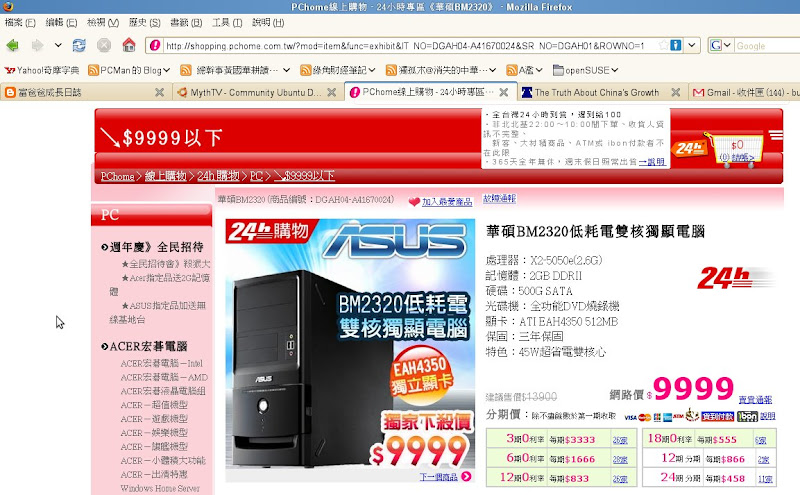
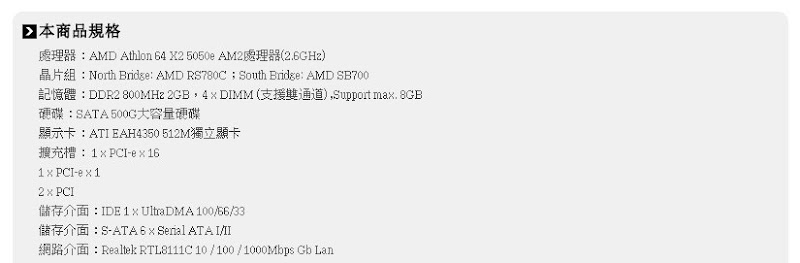 這個規格,真的和那台老SERVER有得比,被吐糟了,我實在没話說!
這個規格,真的和那台老SERVER有得比,被吐糟了,我實在没話說!